A MacBook Air beállítása
A MacBook Air beállításakor testreszabhat bizonyos beállításokat, beállíthat különféle funkciókat (pl. Touch ID), és adatokat továbbíthat egy másik számítógépről, például Macről vagy Windows PC-ről. Ha van egy iPhone-ja vagy iPadje, gyorsan beállíthatja a Macet néhány meglévő beállítás használatával, és továbbíthatja az iCloudban lévő fájlokat, fotókat, jelszavakat és egyéb tartalmakat. Választhatja azt is, hogy újként állítja be a Macet, anélkül hogy átküldené az adatokat és a beállításokat egy másik eszközről.
A Beállítási asszisztens végigvezeti a MacBook Air használatba vételéhez szükséges beállításokon. Ebben az útmutatóban kiegészítő útmutatást találhat, amely végigvezeti a beállítási folyamaton.
A beállítás befejezését követően megtekintheti A Mac beállításának befejezését követően című részt a lehetséges következő lépésekért.
Megjegyzés: A Beállítási asszisztens megkönnyíti a Mac beállítását, és az elvégzése nem vesz sok időt igénybe. Ha viszont adatokat is át szeretne küldeni, akkor szánjon rá külön időt.

Tipp: Elképzelhető, hogy a Beállítási asszisztens egyes részeiben görgetnie kell egy opció kijelöléséhez. Ha nincs tisztában vele, hogyan kell görgetni a Macen, egyszerűen csak húzza el két ujját felfelé vagy lefelé a trackpaden. Ha később módosítani szeretné a kézmozdulatokat, megismerheti, hogyan végezheti el azokat a MacBook Air trackpadjével.
A beállítási folyamat elkezdése
Először válasszon ki egy országot vagy régiót – ez beállítja a nyelvet, valamint a dátumok, a pénznemek, a hőmérséklet stb. formátumát. (Ha később módosítani szeretné ezeket a beállításokat, nyissa meg a Rendszerbeállításokat, kattintson az Általános elemre az oldalsávon, majd kattintson a Nyelv és régió lehetőségre.)
Majd folytassa a következő lépéssel, és válassza ki, hogyan szeretné beállítani a Macet.
Kiválaszthatja, hogyan szeretné beállítani a Macet
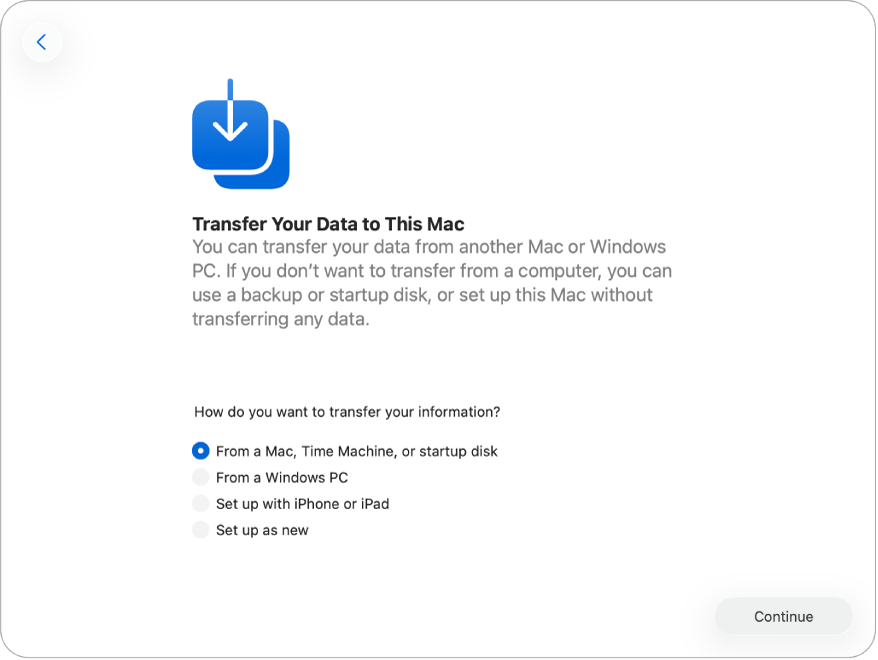
Költöztetés másik Macről. Átköltöztetheti az adatait egy másik Macről az új MacBook Airjére. Átküldhet adatokat egy Time Machine biztonsági mentésből vagy egy, a Macjén található indítólemezről is.
Ha egy másik Macről szeretne adatokat átküldeni, nyissa meg a Költöztető asszisztenst azon a Macen, amelyről az adatokat át szeretné küldeni. A Költöztető asszisztens az Alkalmazások mappa Segédprogramok mappájában található.
Tipp: Ha olyan Macről továbbít adatokat, amelyre macOS Tahoe vagy újabb rendszer van telepítve, megjelenik egy üzenet az adott Macen, amely felkéri, hogy nyissa meg a Költöztető asszisztenst.
Átküldhet adatokat a következő módokon:
Vezeték nélkül: Ha vezeték nélkül szeretne adatokat továbbítani egy másik Macről az új MacBook Airjére, a két számítógépnek közel kell lenniük egymáshoz, és csatlakozniuk kell Wi‑Fi-hálózathoz, ezenkívül a másik Macen be kell kapcsolni a Bluetooth funkciót. Kattintson a beállítási képernyőn a Macre, amelyről az adatokat átküldi, majd kövesse az utasításokat.
Kábel használata: Csatlakoztassa a MacBook Airjét közvetlenül a másik Machez egy Thunderbolt- vagy Ethernet-kábel segítségével.
Ha Ethernet-kábelt használ, és a kábelt csatlakoztatni szeretné a MacBook Air USB‑C-portjához, akkor szüksége lesz egy Ethernet-adapterre. Előfordulhat, hogy egy adapterre is szüksége lesz, ha csatlakoztatni szeretné az Ethernet-kábelt a másik Macjéhez (az elérhető portoktól függően). A két számítógép csatlakoztatását követően kattintson a beállítási képernyőn a Macre, amelyről az adatokat átküldi, majd kövesse az utasításokat.
Tipp: Az adatok kábelen keresztüli átvitele gyakran gyorsabb, mint a vezeték nélküli átvitel.
Indítólemezről vagy Time Machine biztonsági mentésből: Válasszon ki egy Time Machine biztonsági mentést vagy egy indítólemezt, majd kövesse a képernyőn megjelenő utasításokat.
Ha többet szeretne megtudni erről a folyamatról, lásd: Átvitel egy új Macre a Költöztető asszisztens segítségével.
Átköltöztetés egy Windows-számítógépről. Ha adatokat szeretne átküldeni egy Windows PC-ről, a Macnek és a Windows PC-nek ugyanahhoz a Wi‑Fi-hálózathoz kell kapcsolódnia, és a Windows PC‑n be kell kapcsolni a Bluetooth funkciót. Továbbá telepítenie kell a Költöztető asszisztenst a Windows PC-re. Ha le szeretné tölteni a Költöztető asszisztens appot, és szeretne további információkat megtudni a folyamattal kapcsolatban, tekintse meg a Tartalmak áthelyezése PC-ről Macre a Költöztető asszisztens segítségével című részt.
A folyamat elindításához nyissa meg a Költöztető asszisztenst a Windows-számítógépen. Majd írja be a Macen látható kódot a Windows-számítógépen, és kövesse az utasításokat.
Állítsa be a Macet iPhone-nal vagy iPaddel. Ha az új Macjét iPhone-nal vagy iPaddel szeretné beállítani, az iPhone-on iOS 18.4 vagy újabb rendszernek kell futnia, vagy az iPaden iPadOS 18.4 vagy újabb rendszernek kell futnia. Az iPhone-on vagy az iPaden be kell kapcsolni a Bluetooth és Wi‑Fi funkciót is.
Amikor megjelenik az iPhone-ján vagy az iPadjén a Mac beállítása lehetőség, koppintson rá, majd kövesse a képernyőn megjelenő utasításokat. Ez a folyamat átküld bizonyos meglévő beállításokat, és továbbítja az iCloudban tárolt fájlokat, fotókat, jelszavakat és egyéb tartalmakat.
Mac beállítása újként. Ha újként állítja be a Macjét, nem küld át automatikusan adatokat egyéb eszközökről. Ha később szeretne adatokat átküldeni egy Windows-számítógépről vagy Macről, tekintse meg az Adatok átvitele az új Macre című részt.
Beállítások testreszabása a Macen és fiókok beállítása
A Kisegítő lehetőségek bekapcsolása. Megtekintheti a Kisegítő lehetőségek látás, motoros funkciók, hallás és kognitív képességek beállításait, illetve rákattinthat a Most nem lehetőségre. További információk: Kisegítő lehetőségek a Macen.
Kapcsolódás egy Wi-Fi-hálózathoz. Válassza ki a Wi-Fi-hálózatot, és szükség esetén adja meg a jelszót. Ha Ethernet hálózatot használ, az Egyéb hálózati beállítások lehetőséget is kiválaszthatja, és kövesse a képernyőn megjelenő utasításokat. Egy további Ethernet-adapterre lesz szüksége, ha az Ethernet-kábelt a MacBook Air USB‑C-portjához szeretné csatlakoztatni.
A Wi-Fi-hálózat későbbi módosításához nyissa meg a Rendszerbeállítások menüt, kattintson az oldalsáv Wi-Fi elemére, majd válasszon ki egy hálózatot, és szükség esetén adja meg a jelszavát.
Megjegyzés: Telepítés közben üzenetet kaphat, hogy töltse le a macOS legújabb verzióját. Kövesse az utasításokat a telepítéshez, majd folytassa a telepítési folyamatot.
Mac-fiók és ‑jelszó létrehozása. Írja be a nevét, majd hozzon létre egy jelszót, amelyet később a MacBook Air feloldására, illetve egyéb műveletek jóváhagyására használhat. Opcionálisan emlékeztetőt is megadhat, amely segít Önnek visszaemlékezni a számítógép fiókjának jelszavára, ha elfelejtené azt.
Megjegyzés: Számítógépes fiókja nem egyezik meg Apple-fiókjával. Ha azonban elfelejtené a Mac feloldásához használt jelszavát, használhatja az Apple-fiókját a Mac jelszavának visszaállításához. Ennek engedélyezéséhez ne feledje el kiválasztani az „Új jelszó beállításának engedélyezése a saját Apple-fiók számára“ lehetőséget a beállítás során.
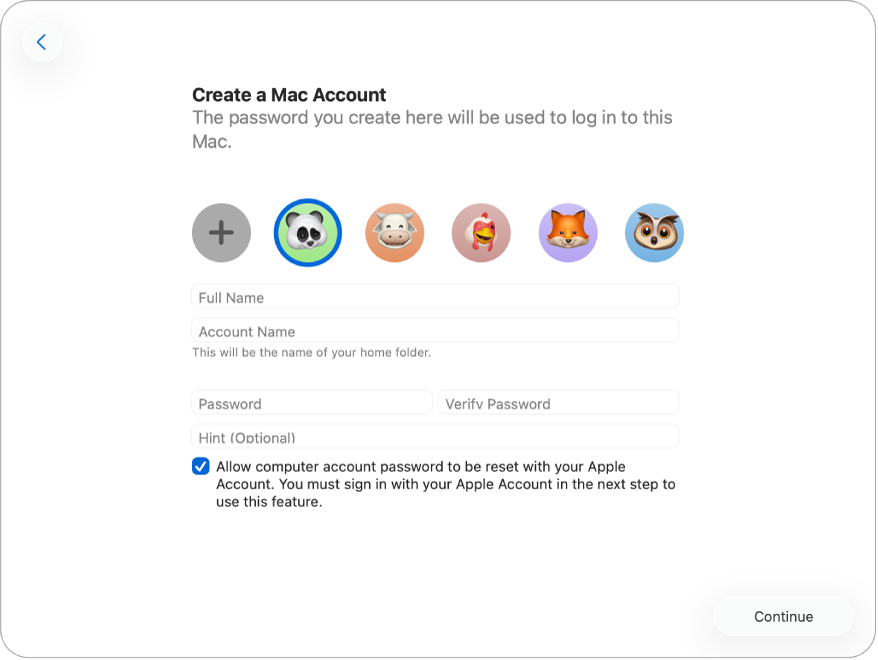
Bejelentkezés az Apple-fiókjába. Ha rendelkezik másik Apple-eszközzel, nagy valószínűséggel rendelkezik Apple-fiókkal is. Ha még nem rendelkezik Apple-fiókkal, (ingyenesen) létrehozhat egyet most is. További információk: Apple-fiók a Macen.
Tipp: Ha úgy dönt, hogy az iPhone-nal vagy az iPaddel állítja be a Macjét, a rendszer automatikusan bejelentkezik az Apple-fiókba, de el kell olvasnia és fogadnia a használati feltételeket.
Ezen a képernyőn tegye a következők valamelyikét:
Ha van Apple-fiókja: Adja meg az Apple-fiókjához tartozó e‑mail-címet vagy telefonszámot és a jelszót. A bejelentkezési folyamat során a rendszer küldhet Önnek ellenőrzőkódot, ezért mindenképpen legyen a közelben az Apple-eszköze.
Ha nem rendelkezik Apple-fiókkal, és szeretne létrehozni egyet: Kattintson az „Új Apple-fiók létrehozása” lehetőségre.
Ha elfelejtette a jelszavát: Kattintson az „Elfelejtette a jelszót?“ lehetőségre.
Ha egynél több Apple-fiókja van: Kattintson az „Eltérő Apple-fiókot szeretne használni az iCloudhoz és az Apple-médiatartalmak vásárlásához?“ lehetőségre.
Ha nem szeretne bejelentkezni egy Apple-fiókba, vagy nem szeretne Apple-fiókot létrehozni: Kattintson a Beállítás később lehetőségre. A beállítást követően bejelentkezhet Apple-fiókjával, vagy létrehozhat egy új Apple-fiókot. Nyissa meg a Rendszerbeállításokat, majd kattintson az oldalsáv „Bejelentkezés az Apple‑fiókjába” elemére.
Megjegyzés: Miután bejelentkezett az Apple-fiókjával, olvassa el a használati feltételeket. Az elfogadásukhoz válassza ki a jelölőnégyzetet, majd kattintson az Elfogadás elemre, és folytassa tovább a folyamatot.
A Mac beállításának befejezése
A fiók beállítása után még személyre szabhatja a Mac néhány beállítását.
Ha a Macjét iPhone vagy iPad segítségével állítja be – vagy ha már beállított egy másik eszközt iOS 15, iPadOS 15, macOS 11 vagy újabb rendszerrel, és be van jelentkezve az Apple-fiókjába, amikor a MacBook Airt beállítja –, használhatja a Beállítás új Macként lehetőséget, amellyel kihagyhatja a beállítás számos lépését, ha az iCloud-fiókban tárolt beállításokat használja.
Megjegyzés: Ha nem rendelkezik a megfelelő szoftververziót futtató iPhone-nal vagy iPaddel, ez a lépés nem jelenik meg. (Nem biztos benne, hogy melyik szoftververzió fut az iPhone-ján vagy iPadjén? Lásd: Az iPhone, az iPad és az iPod készüléken futó szoftver verziójának megtekintése.)
Kövesse a képernyőn megjelenő utasításokat a beállítások, például a Helymeghatározás, a Képernyőidő és a Megjelenés testreszabásához. Ha befejezte a beállítási folyamatot, az új MacBook Air készen áll a használatra. A következő lépésekhez tekintse meg A Mac beállításának befejezését követően című részt.